Ինչպե՞ս ստեղծել ներդիր սյունակների խմբեր Excel-ում:
Excel-ում բարդ տվյալների հետ աշխատելիս տվյալների մեծ քանակությունը կարող է վախեցնել ձեզ, քանի որ դժվար է թվում կարդալ և վերլուծել: Այսպիսով, ինչպե՞ս կարող ենք վերացնել այս դժվարությունը և արագ հանել հիմնական տվյալները աշխատանքային թերթում: Սյունակների կամ տողերի խմբավորում կարող է օգնել ձեզ կազմակերպել ձեր տվյալները հակիրճ և հստակ: Սյունակները կամ տողերը խմբավորելուց հետո կարող եք հեշտությամբ թաքցնել և ցույց տալ աշխատաթերթի տարբեր մասեր, որպեսզի ցուցադրվեն միայն համապատասխան տեղեկատվությունը: Այս ձեռնարկը ցույց կտա ձեզ, թե ինչպես ստեղծել սյունակային խմբեր Excel-ում:
Ստեղծեք սյունակային խմբեր Excel-ում
Արտաքին խմբի ներսում բազմաթիվ ներքին, ներդիր սյունակների խմբեր ստեղծելու համար օգտագործեք խումբ Excel-ի առանձնահատկությունն աշխատանքն ավարտելու համար: Խնդրում ենք անել հետևյալը.
1. Արտաքին խումբ ստեղծելու համար նախ ընտրեք բոլոր սյունակները, որոնք պետք է ներառվեն արտաքին խմբում:
2. Գնալ Ամսաթիվ էջանշանը, սեղմեք խումբ է ուրվագիծ խումբ. Կամ սեղմեք Shift + Alt + Աջ սլաք կարճուղի:
3. The խումբ երկխոսության տուփը հայտնվում է: Ստուգեք Սյունակ տարբերակը, ապա կտտացրեք OK. 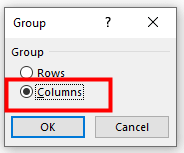
4. The արտաքին խումբ, Որը Level 1, հաջողությամբ կառուցված է։ Ստուգեք մինուս (-) կոճակ՝ արտաքին խումբը քանդելու համար: Կամ սեղմեք թիվը 1 վերին ձախ անկյունում: 
5. Ներքին, ներդիր սյունակների խմբեր ստեղծելու համար անցեք դեպի Level 2 տվյալների ստուգմամբ գումարած (+) կոճակը կամ սեղմելով կոճակը թիվը 2 վերին ձախ անկյունում:
6. Ընտրեք սյունակները, որոնք պետք է ներառվեն սյունակում ներքին խումբ 1. 
7. Ին Ամսաթիվ էջանշանը, սեղմեք խումբ է ուրվագիծ խումբ. Կամ սեղմեք Shift + Alt + Աջ սլաք դյուրանցում. Այն խումբ երկխոսության տուփը հայտնվում է: Ստուգեք Սյունակ տարբերակը, ապա կտտացրեք OK. Այժմ ստեղծվել է ներքին 1 խումբը: 
8. Մնացած ներքին խմբերը ստեղծելու համար կրկնեք վերը նշված 6-7 քայլերը: 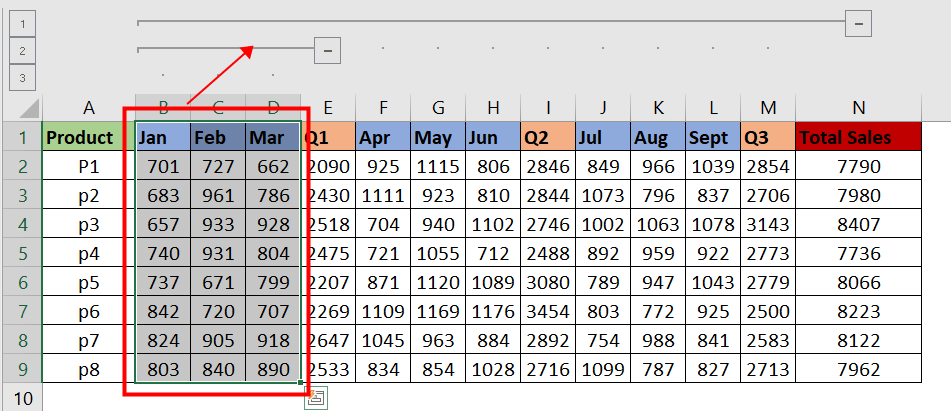
9. Ստուգեք մինուս (-) կամ կոճակը գումարած (+) կոճակ՝ խումբը փլցնելու կամ ընդլայնելու համար, որը ցանկանում եք ստուգել: Կամ սեղմեք թիվ վերևի ձախ անկյունում՝ ձեր նախընտրած խմբի մակարդակին անցնելու համար: 
Այլ գործողություններ (հոդվածներ)
Ինչպե՞ս ստեղծել կուտակված կլաստերային սյունակ / գծապատկեր Excel-ում:
Այս հոդվածում ես կխոսեմ այն մասին, թե ինչպես ստեղծել Excel- ում կուտակված կլաստերային սյունների գծապատկեր, ինչպես ցույց է տրված նկարում
Ինչպե՞ս ստեղծել եզակի այբբենական կարգով դասավորված ցուցակ Excel-ի սյունակից:
Որոշ դեպքերում անհրաժեշտ է ցուցակից հանել բոլոր յուրահատուկ բջիջները և այբբենական կարգով գտնել դրանք նոր սյունակում: Այս հոդվածում մենք ցույց կտանք դրան հասնելու երկու մեթոդ:
Ինչպե՞ս երկար ցուցակը բաժանել հավասար խմբերի Excel-ում:
Եթե ունեք տվյալների երկար ցուցակ, որոնք անհրաժեշտ է բաժանել բազմաթիվ հավասար խմբերի, ինչպես ցույց է տրված հետևյալ նկարը, ինչպե՞ս կարող եք արագ և հեշտությամբ գործ ունենալ այս խնդրի հետ Excel- ում:
Արագ ստեղծեք պատահական խմբեր Excel-ում տվյալների ցանկի համար
Երբեմն, դուք կարող եք ցանկանալ, որ պատահականորեն տվյալներ նշանակեք խմբերին, ինչպես ցույց է տրված սքրինշոթ 1-ը, կամ ստեղծեք անուններ կազմող խմբերի անուններ, ինչպես ցույց է տրված նկար 2-ում: Փաստորեն, Excel- ում դուք կարող եք օգտագործել բանաձևեր դրանք հեշտությամբ լուծելու համար:
Գրասենյակի արտադրողականության լավագույն գործիքները
Excel-ի համար Kutools-ը լուծում է ձեր խնդիրների մեծ մասը և բարձրացնում ձեր արտադրողականությունը 80%-ով
- Super Formula Bar (հեշտությամբ խմբագրեք տեքստի և բանաձևի բազմաթիվ տողեր); Ընթերցանության դասավորությունը (հեշտությամբ կարդալ և խմբագրել մեծ թվով բջիջներ); Տեղադրել ֆիլտրացված տիրույթում...
- Միաձուլել բջիջները / տողերը / սյունակները և տվյալների պահում; Պառակտված բջիջների պարունակությունը; Միավորել կրկնօրինակ տողերն ու գումարը / միջինը... Կանխել կրկնօրինակ բջիջները; Համեմատեք միջակայքերը...
- Ընտրեք Կրկնօրինակ կամ Եզակի Շարքեր; Ընտրեք դատարկ շարքեր (բոլոր բջիջները դատարկ են); Super Find և Fuzzy Find շատ աշխատանքային գրքույկներում; Պատահական ընտրություն ...
- Actշգրիտ պատճեն Բազմաթիվ բջիջներ ՝ առանց բանաձևի հղումը փոխելու; Ավտոմատ ստեղծեք հղումներ դեպի մի քանի թերթեր; Տեղադրեք փամփուշտներ, Տուփեր և ավելին ...
- Սիրված և արագ ներդիր բանաձևեր, Ընդգրկույթներ, գծապատկերներ և նկարներ; Ryածկագրել բջիջները գաղտնաբառով; Ստեղծեք փոստային ցուցակ և նամակներ ուղարկել ...
- Քաղվածք տեքստ, Տեքստ ավելացնել, հեռացնել ըստ դիրքի, Հեռացնել տարածությունը; Ստեղծել և տպել էջային ենթագոտիներ; Փոխարկել բջիջների բովանդակության և մեկնաբանությունների միջև...
- Սուպեր զտիչ (պահպանել և կիրառել ֆիլտրի սխեմաները այլ թերթերի վրա); Ընդլայնված տեսակավորում ըստ ամիս / շաբաթ / օր, հաճախականություն և ավելին; Հատուկ զտիչ համարձակ, շեղատառով ...
- Միավորել աշխատանքային տետրերը և աշխատանքային թերթերը; Միավորել աղյուսակները ՝ հիմնված հիմնական սյունակների վրա; Տվյալները բաժանեք մի քանի թերթերի; Խմբաքանակի փոխակերպում xls, xlsx և PDF...
- Առանցք սեղանի խմբավորում ըստ շաբաթվա համարը, շաբաթվա օրը և ավելին ... Showույց տալ ապակողպված, կողպված բջիջները տարբեր գույներով; Նշեք այն բջիջները, որոնք ունեն բանաձև / անուն...

- Միացնել ներդիրներով խմբագրումը և ընթերցումը Word, Excel, PowerPoint- ով, Հրատարակիչ, Access, Visio և Project:
- Բացեք և ստեղծեք բազմաթիվ փաստաթղթեր նույն պատուհանի նոր ներդիրներում, այլ ոչ թե նոր պատուհաններում:
- Բարձրացնում է ձեր արտադրողականությունը 50%-ով և նվազեցնում մկնիկի հարյուրավոր սեղմումները ձեզ համար ամեն օր:
